Gmailは、今日利用できる最高の電子メールサービスの1つです。 あなたがGmailのパワーユーザーであれば、あなたはおそらく設定の下で利用可能なすべての機能とパーソナライズオプションについて知っているでしょう。 Gmailを初めて使用する場合は、小さいながらも非常に便利なヒントがあります。
デフォルトでは、Gmailは電子メールの本文としてSans Serifフォントを使用します。 デフォルトのフォントを変更するには、ツールバーのFボタンをクリックしてから目的のフォントを選択します。 しかし、問題はGmailがあなたのフォントと文字サイズの設定を保存していないことです。 つまり、新しいメールを作成するたびに、フォント、フォントの色、およびテキストサイズを手動で変更する必要があります。
したがって、デフォルトのフォントをお気に入りのフォントに変更する場合は、以下の手順に従う必要があります。
#Gmailアカウントにログインします。
# [ 設定]をクリックし、次に[ Labs ]をクリックします。

#Default Text Stylingオプションという名前のオプションを見つけて、それを有効にします。 変更を保存ボタンをクリックします 。
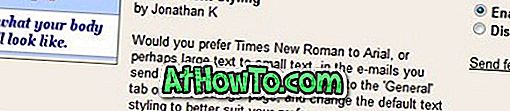
#これで、[ 全般 ]タブに移動して[ デフォルトの文字スタイル ]オプションを見つけます。 ここでは、デフォルトのフォント、フォントサイズ、およびテキストの色を変更してから、それらをデフォルトとして設定できます。 デフォルトのフォント、フォントサイズ、テキストの色を変更して[変更を保存]ボタンをクリックするだけで、デフォルトに設定されます。
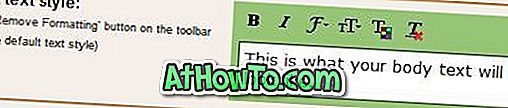
#今後は、新しいフォントがGmailのデフォルトのフォントになります。














